無料で監視ツールを構築しよう~Zabbixのログ監視設定(1)~
条件式の設定
まずは、条件式の設定から紹介していきます。
(1)GUIでZabbixサーバへログイン後、「管理」の「一般設定」を選択します。
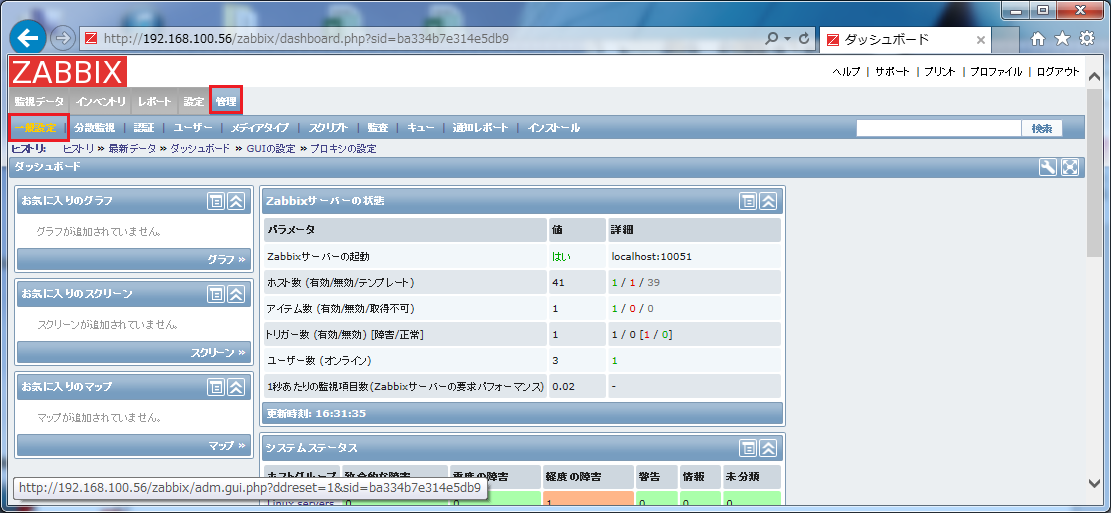
また、設定を行った後は、サービスの再起動を行い、設定を反映させてください。
service zabbix_agentd restart
(2)GUIの設定画面が表示されるので、画面右上のプルダウンの一覧からの「正規表現」をクリックします。
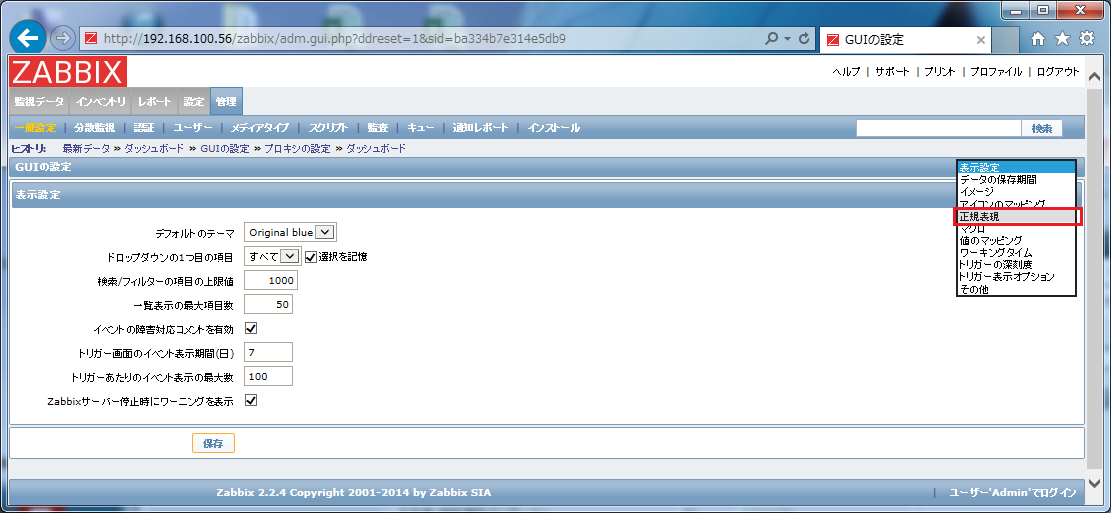
(3)正規表現の設定画面が表示されるので、画面右上の「正規表現の作成」をクリックします。
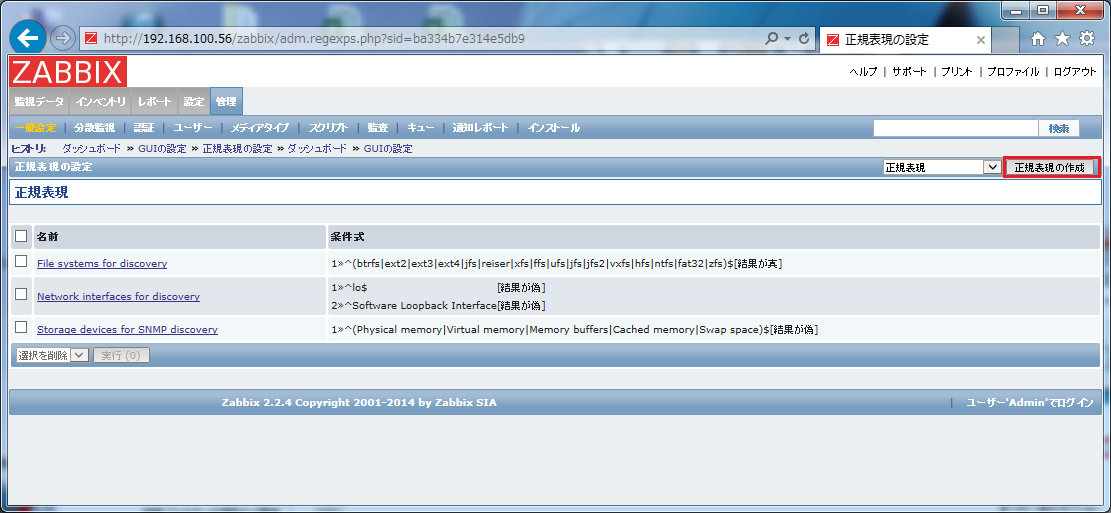
(4)条件式の設定画面が表示されるので、以下の項目の値を入力します。
| 設定項目 | 設定内容 | 備考 |
|---|---|---|
| 名前 | message | 条件式の識別名 |
| 条件式 | error|warn|fail|fatal|ERROR|WARN|FAIL|FATAL | |
| 条件式の形式 | 結果が真 | |
| 大文字小文字を区別 | いいえ | この条件だと「いいえ」にしても大文字小文字が区別されないので注意が必要です。 |
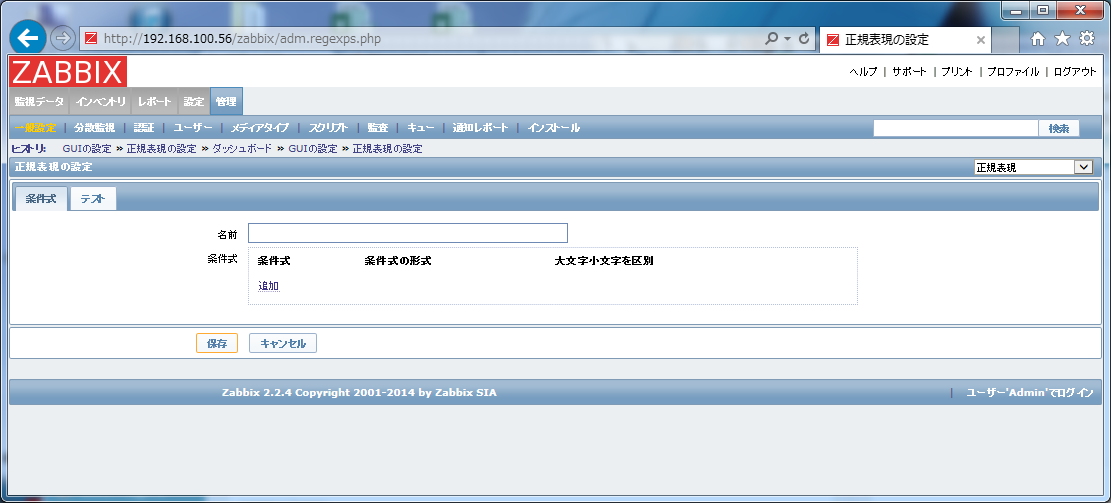
(5)条件式の追加については、[追加]をクリックし、各項目を設定してください。
各項目を設定後、[追加]をクリックすると、条件式が追加されます。
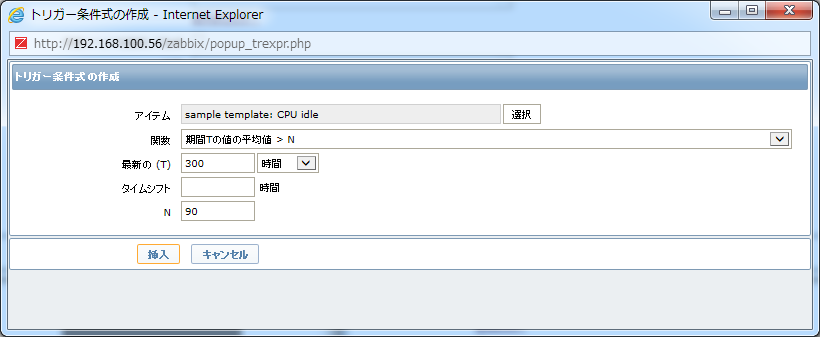
(6)入力した項目に間違いがなければ、「保存(save)」ボタンをクリックします。
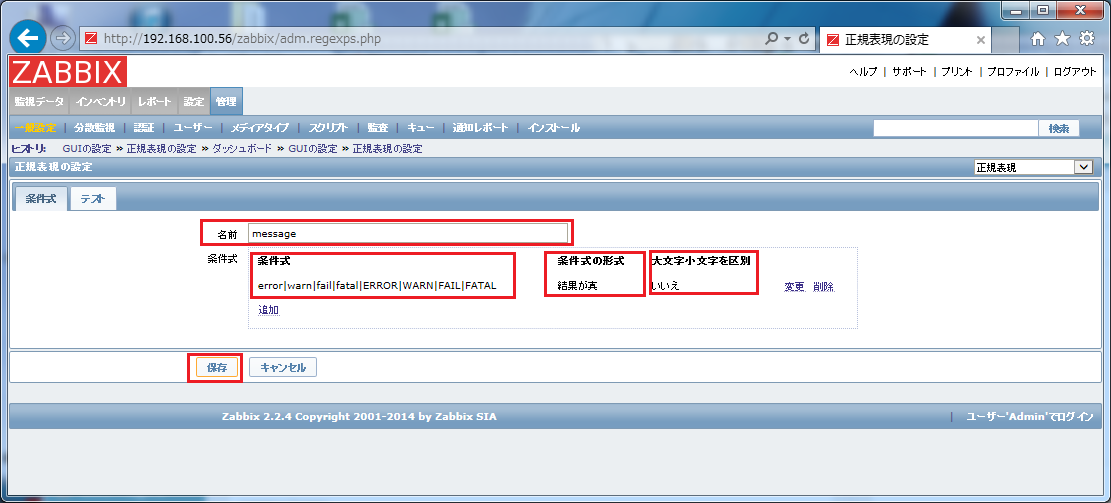
(7)正規表現の一覧に登録された条件式が表示されます。これで、条件式の登録が完了です。
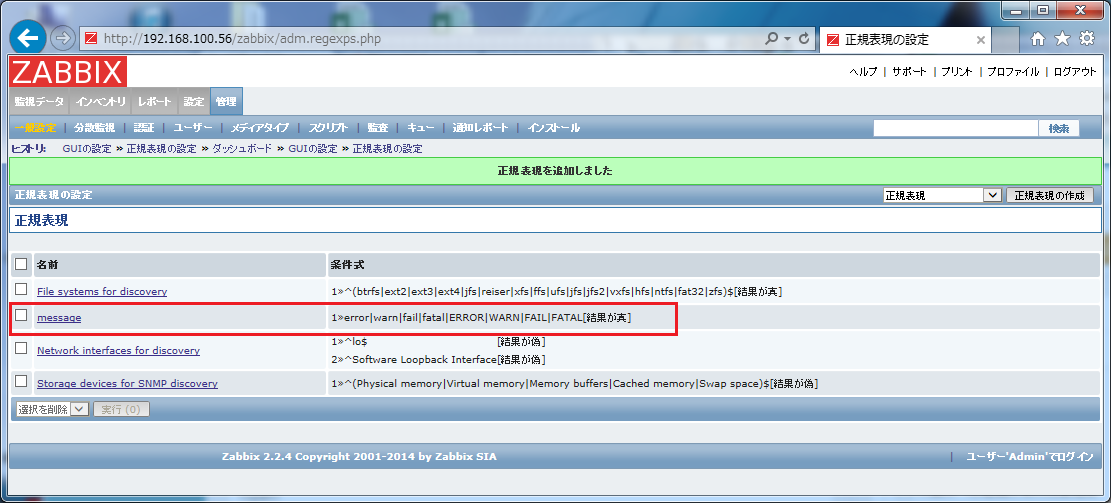
条件式の確認
まずは、条件式の設定に問題がないかを確認します。
(1)正規表現の一覧で追加した「message」をクリックします。
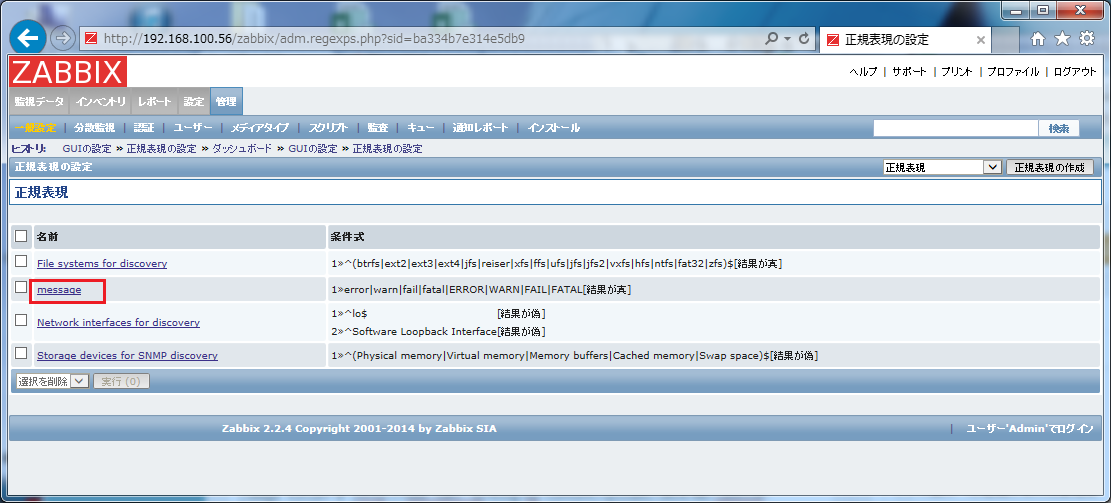
(2)正規表現の設定画面が表示されたら、「テスト」タブをクリックします。
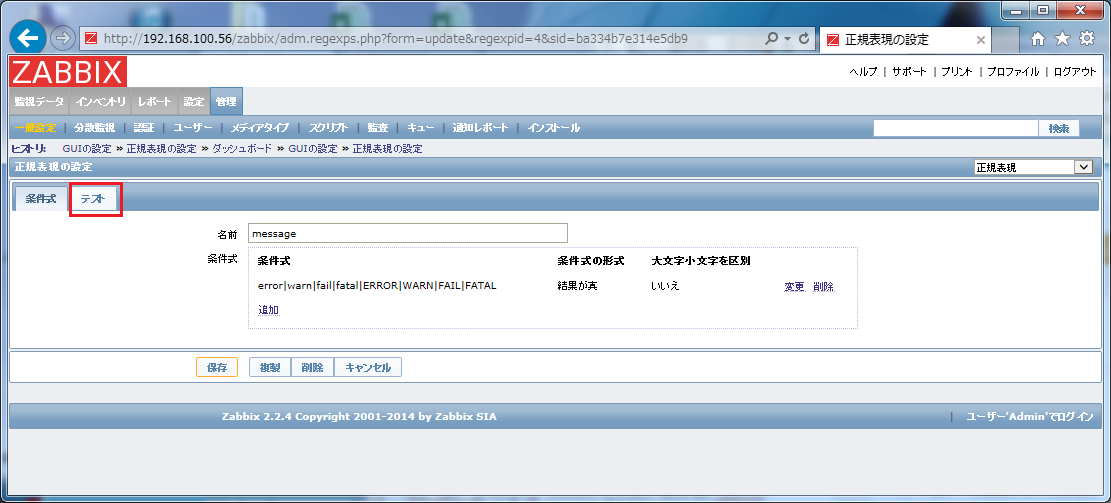
(3)テストの画面が表示されたら、「テスト文字列」に値を入力し、「条件式のテスト」ボタンをクリックします。
なお、ここでは、テスト文字列に条件式の1つである「fatal」を入力してみます。
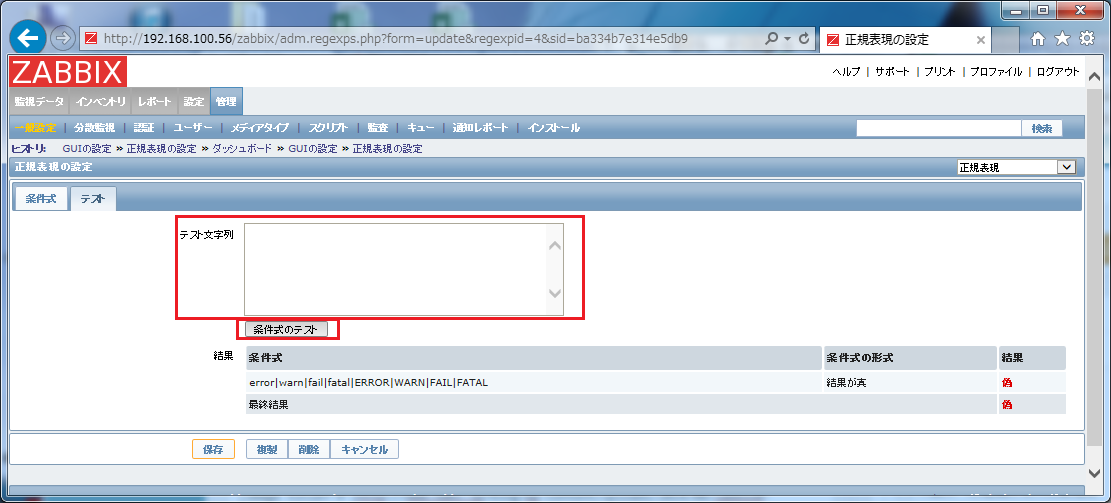
(4)結果の値が「真」となっていれば、条件式が正常に機能していることになります。
これで、条件式の確認は終了です。
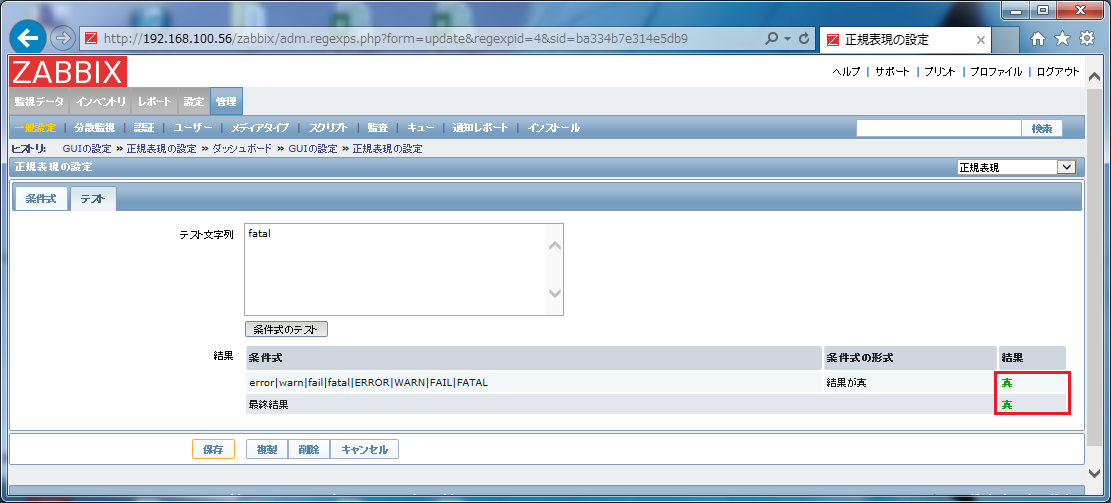
次回は、「zabbixのログ監視設定(2)」について触れていきたいと思います。









